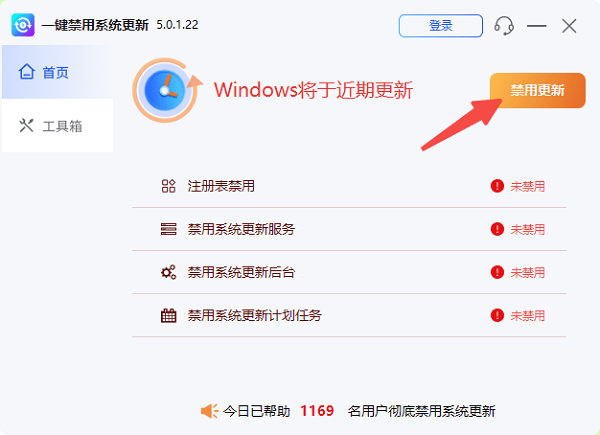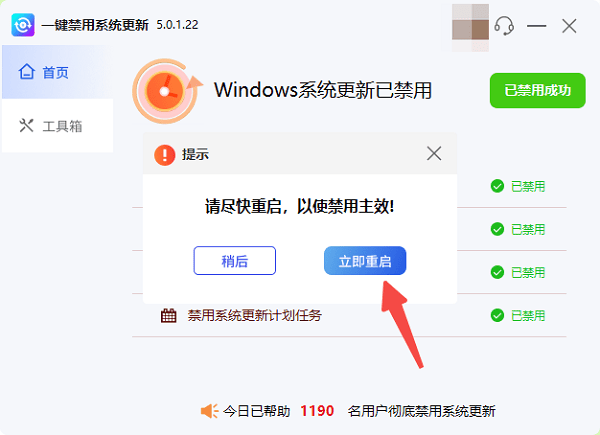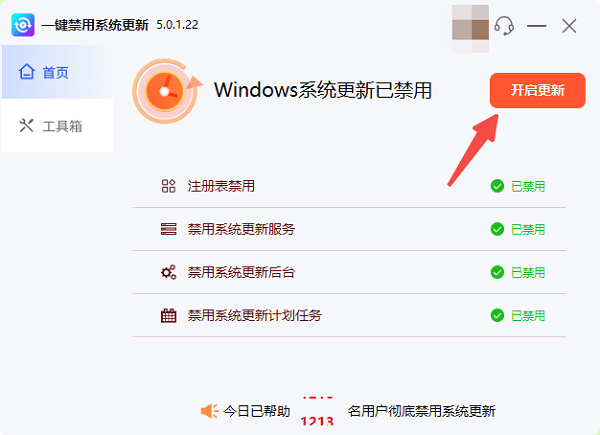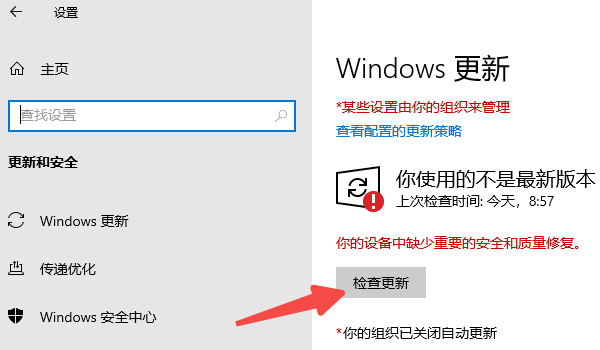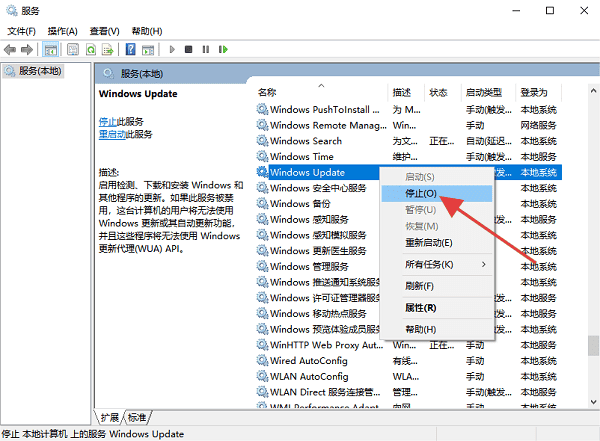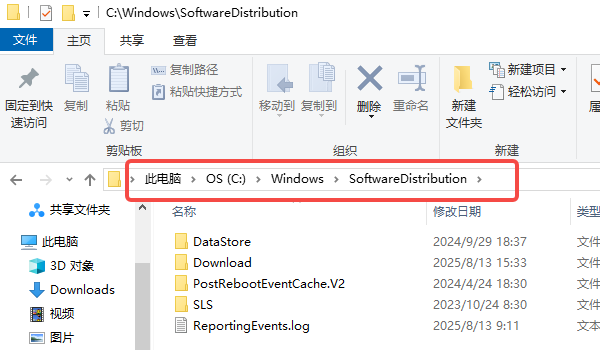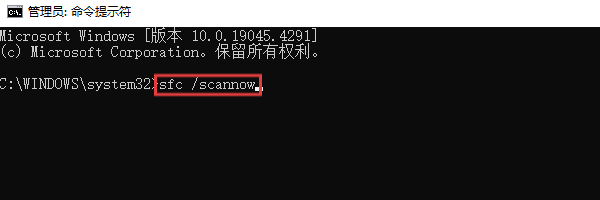0x80240034安装失败怎么解决
时间:2025-10-17 | 作者: | 阅读:00x80240034安装失败怎么解决?或许有很多用户还不明白,下面让心愿游戏小编为你介绍一下吧,一起来看看吧!
一、原因分析
1. Windows 更新缓存损坏
这个是最常见原因。系统在下载补丁时会生成缓存文件,如果这些缓存损坏或未能正确清理,就会导致更新中断。
2. 系统更新服务异常
Windows 更新依赖多个后台服务(比如 Windows Update、BITS 等)。如果其中某个服务被禁用、崩溃或卡住,也会触发这个错误。
3. 网络问题或更新被中断
网络问题比如断网、Wi-Fi 不稳定、VPN 代理干扰,都会让更新包下载不完整,从而导致更新失败。
4. 系统文件损坏或权限问题
有时系统文件损坏、注册表出错,或者账户权限不足,也会造成更新无法正常执行。
二、解决方案
1. 重启系统并检查网络
① Windows 更新有时候会被临时文件卡住,因此第一步我们需要通过重启来清理缓存。② 然后再检查网络连接,建议直接用有线网络或关闭VPN再试一次。
2. 使用百贝系统更新工具修复更新服务
如果多次更新都失败,很可能是更新服务异常。这时可以使用“百贝系统更新工具”来快速修复。它支持一键“禁用和开启 Windows 更新服务”,帮助用户重建更新通道,解决缓存损坏或服务卡死的问题。具体步骤如下:
① 打开百贝系统更新工具,点击右上角的“禁用更新”。
② 按照提示需要重启一下电脑。
③ 等待一会后再点击“开启更新”,系统会重新注册更新服务并清理缓存。
④ 完成后,重新打开“设置 → Windows 更新”,再次点击“检查更新”即可。
3. 清空Windows更新缓存文件夹
① 按下 Win R 输入 services.msc,找到 Windows Update,右键点击“停止”。
② 打开资源管理器,进入路径:C:WindowsSoftwareDistribution,删除里面的所有文件。③ 回到服务管理窗口,重新启动 Windows Update。④ 再次尝试系统更新。
4. 运行系统修复命令
① 以管理员身份打开命令提示符。② 依次输入:
sfc /scannow
DISM /Online /Cleanup-Image /RestoreHealth
③ 等待扫描并自动修复,完成后重启电脑再尝试更新。
最后:上面是心愿游戏小编为您收集的0x80240034安装失败怎么解决?希望能帮到小伙伴们,更多相关的文章请关注心愿游戏。
来源:https://www.160.com/article/10361.html
免责声明:文中图文均来自网络,如有侵权请联系删除,心愿游戏发布此文仅为传递信息,不代表心愿游戏认同其观点或证实其描述。
相关文章
更多-

- 该设备已被禁用(代码22)怎么解决
- 时间:2025-12-24
-

- 0x40000015是什么错误
- 时间:2025-12-23
-

- HID
- 时间:2025-12-23
-

- 笔记本无法关机怎么办
- 时间:2025-12-22
-

- 笔记本无线网卡驱动怎么重新安装
- 时间:2025-12-22
-

- C盘爆红了可以删除哪些文件
- 时间:2025-12-18
-

- 无法初始化DirectX12适配器怎么办
- 时间:2025-12-18
-

- 电脑提示unable
- 时间:2025-12-17
精选合集
更多大家都在玩
大家都在看
更多-
- HKC 星际 G7 27 英寸 2K 235Hz FastIPS 显示器上市 售价 849 元
- 时间:2025-12-24
-

- 有随便的网名男生霸气(精选100个)
- 时间:2025-12-24
-
- 战长沙第31集剧情介绍
- 时间:2025-12-24
-

- 忘川风华录奢香阵容搭配攻略
- 时间:2025-12-24
-

- 魔兽王子锤的掉落在哪里有什么
- 时间:2025-12-24
-
- Rat Quest限时免费领取 高难度平台跳跃游戏喜加一
- 时间:2025-12-24
-
- 战长沙第30集剧情介绍
- 时间:2025-12-24
-

- 黄男生英文名网名怎么取(精选100个)
- 时间:2025-12-24